Guía de firmas electrónicas acreditadas por DocuSign y alternativas
Descubre los secretos de las firmas electrónicas acreditadas de DocuSign y explora alternativas superiores en esta completa guía práctica. Agiliza tu proceso de firma digital de forma eficaz y segura.
2025-02-27 20:43:02 • En: Firmar PDF • Soluciones comprobadas
¿Alguna vez te has preguntado cómo puedes firmar documentos importantes sin tener que imprimirlos, escanearlos y enviarlos por correo? Ahí es donde entra en juego la firma electrónica acreditada (firma electrónica). Una firma electrónica acreditada es como un autógrafo virtual, pero legalmente reconocido. Es una forma digital de decir "Estoy de acuerdo" o "Esto está aprobado". Igual que se firma un papel con pluma, se firma un documento digitalmente utilizando la computadora, la tableta o el teléfono inteligente.
En esta guía, descubriremos los misterios de las firmas electrónicas acreditadas de DocuSign. Lo que la "acredita" es que sigue normas específicas para garantizar la seguridad y la autenticidad. Es tan segura como una firma manuscrita, pero más rápida y cómoda. Además, ahorra tiempo, papel y protege el medio ambiente.
Parte 1. ¿Qué es una firma electrónica acreditada?
En la era digital, la firma electrónica acreditada (firma electrónica) es una firma digital especial que se utiliza para firmar documentos en línea de forma segura. Es como poner tu sello de aprobación en un documento, pero de forma virtual. Te explicamos por qué es tan importante:
- Reconocidas legalmente: Las firmas electrónicas acreditadas tienen el mismo valor jurídico que las firmas manuscritas tradicionales. Los tribunales y los gobiernos reconocen su validez.
- Seguridad: Utilizan métodos avanzados de encriptación y autenticación para garantizar que la persona que firma es quien dice ser. Esto protege contra el fraude y la manipulación.
- Eficacia: Sin necesidad de imprimir, firmar y escanear. La firma electrónica agiliza y facilita el proceso de firma de documentos.
- Ahorro de costos: Ahorra dinero en impresión, gastos de envío y papel. Además, es ecológico.
- Alcance global: Puedes firmar documentos desde cualquier lugar y en cualquier momento, por lo que es perfecto para el trabajo remoto y las transacciones internacionales.
- Conformidad: Las firmas electrónicas acreditadas cumplen normas legales y técnicas específicas, lo que garantiza el cumplimiento de los requisitos normativos.
Hoy en día, cuando las transacciones digitales son habituales, contar con una firma electrónica acreditada no solo es cómodo, sino esencial. Simplifica los acuerdos empresariales, los contratos y el trabajo de documentación cotidiano, a la vez que garantiza su validez ante los tribunales en caso de ser necesario. Es una forma segura, eficaz y legalmente reconocida de firmar documentos en nuestra sociedad, cada vez más libre de papel.
Parte 2. Firmas electrónicas acreditadas por DocuSign
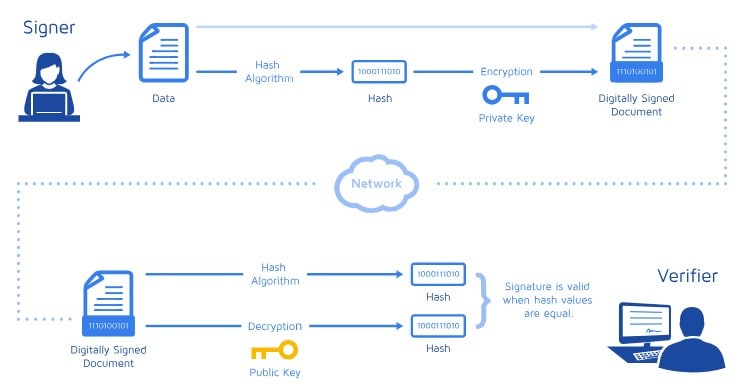
DocuSign hace que firmar en línea, al igual que tu firma, sea más seguro y esté legalmente aceptado. Te explicamos cómo lo hacen:
- Firmas fiables: DocuSign garantiza que tus firmas digitales sean tan fiables como las manuscritas.
- Verificación de identidad: Antes de obtener un certificado digital para tu firma, necesitas demostrar quién eres. Esto ocurre durante el proceso de firma, cuando se te solicita que verifiques tu DNI de forma electrónica.
- Certificados digitales: Una vez verificada tu identidad, se adjunta un certificado digital a tu firma electrónica. Este certificado acredita tu identidad.
- Diferentes opciones: DocuSign ofrece varias formas de obtener un QES con verificación de identidad. Por ejemplo, tienen una verificación de identidad para el servicio Calificado EU.
- Proveedores de confianza: Los certificados digitales son emitidos por proveedores de servicios de confianza (TSP). DocuSign es uno de estos proveedores de confianza.
- Lista de confianza de la EU: DocuSign acepta certificados acreditados emitidos por TSP incluidos en la lista de confianza de la EU, lo que garantiza que las firmas cumplen los requisitos legales.
De este modo, cuando utilizas DocuSign, no solo estás firmando electrónicamente; también estás demostrando tu identidad de una forma segura que es legalmente equivalente a firmar con pluma. Esto hace que tus firmas digitales sean confiables y fidedignas, algo esencial para los documentos y acuerdos legales.
¿Cómo usar el certificado digital DocuSign?
Usar un certificado digital DocuSign para firmas electrónicas acreditadas es muy sencillo. A continuación, las instrucciones paso a paso:
Paso 1. Elige "REVISAR DOCUMENTO" o ve a "Gestionar > Acción requerida" y abre el sobre seleccionando "FIRMAR".
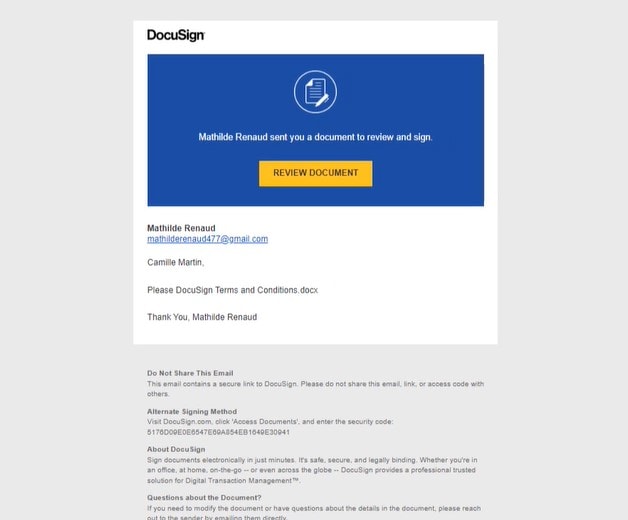
Paso 2. Después de abrir el documento, selecciona "INICIAR".
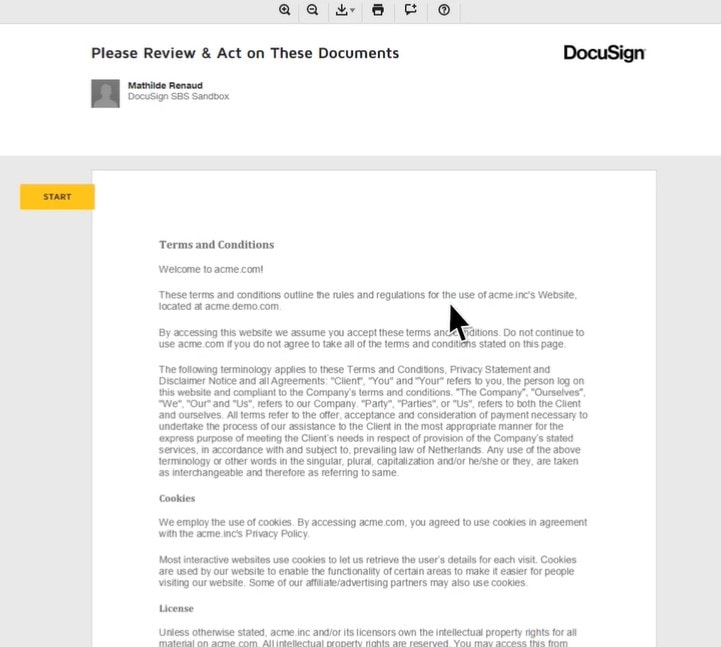
Paso 3. Busca las etiquetas Sign disponibles en el documento y selecciónalas. Selecciona en "CONTINUAR" cuando hayas añadido tu firma.

Paso 4. DocuSign verifica si tienes instalada la extensión del navegador y la aplicación PKI necesarias. Aparecerá la pantalla "Seleccionar un certificado" si ambos están activados.
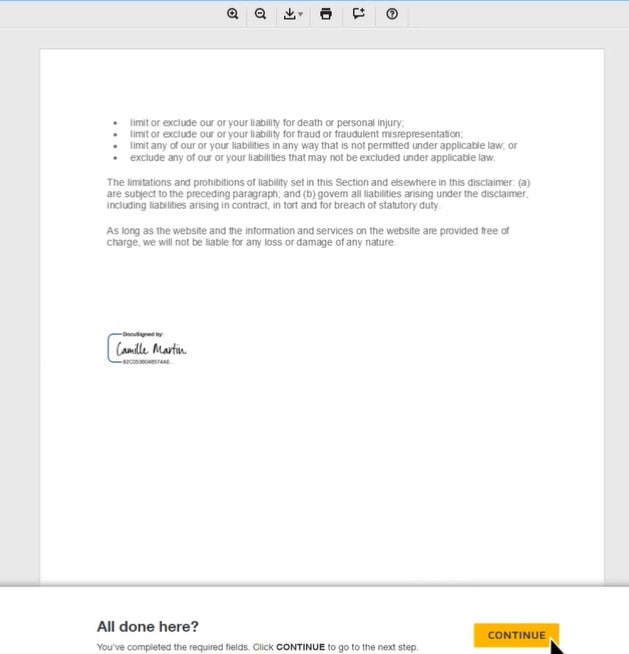
Paso 5. Elige tu certificado de firma entre las opciones proporcionadas. Presiona "Siguiente" para confirmar el certificado que has seleccionado.
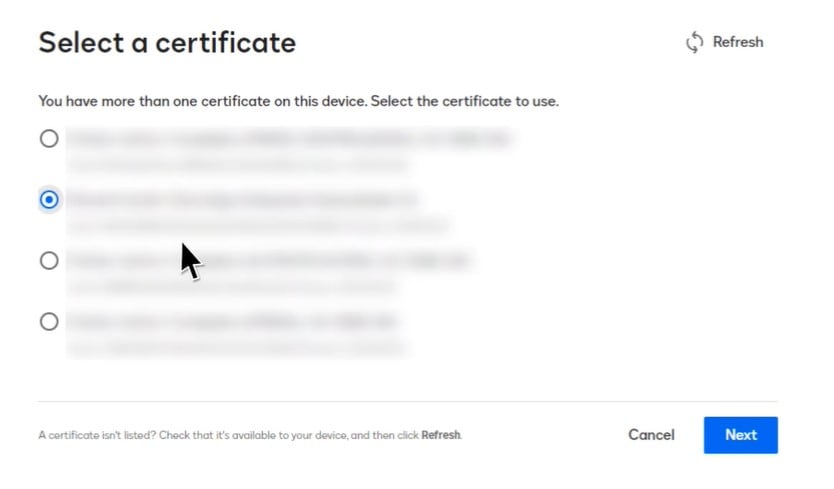
Paso 6. La pantalla "Estamos completando su firma digital" te mostrará el nombre del certificado seleccionado. DocuSign aplicará tu firma digital al documento.
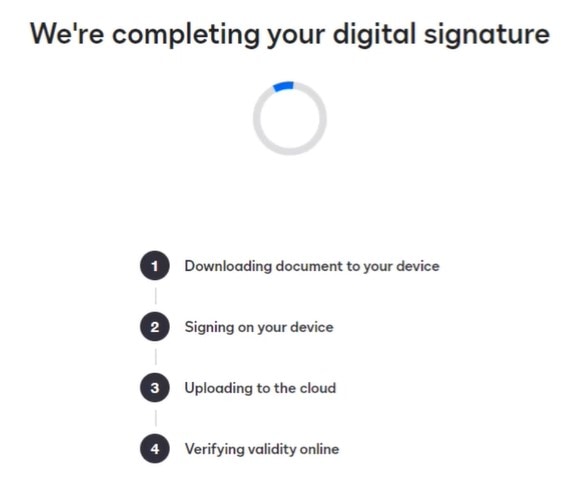
Paso 7. Recibirás un mensaje confirmando que tu firma digital está completa.
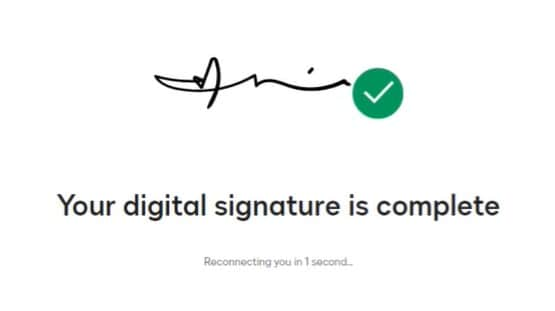
Siguiendo estos pasos, puedes utilizar con confianza tu certificado digital DocuSign para firmas electrónicas acreditadas, garantizando la seguridad y autenticidad de tus documentos.
Nota:
- Es necesario tener instalada la extensión de navegador DocuSign y la aplicación PKI.
- Mantén tu certificado digital a salvo y seguro.
- Antes de firmar, comprueba el documento.
Parte 3. PDFelement eSign: Gran alternativa para la firma electrónica acreditada por DocuSign
¿Buscas una alternativa a DocuSign para firmar de forma electrónica? ¡Conoce PDFelement eSign!
- Fácil de usar: PDFelement eSign es fácil de usar, incluso si no eres un experto en tecnología. Unos pocos toques y listo.
- Económico: No te costará una fortuna. PDFelement eSign ofrece firmas electrónicas a un precio accesible.
- Accesibilidad: Accesible desde cualquier lugar y en cualquier momento. Puedes firmar documentos en cualquier lugar desde la computadora o tu teléfono inteligente.
- Seguridad de los documentos: Tus documentos se mantienen a salvo y seguros durante el proceso de firma, lo que garantiza la privacidad y la protección.
- Firma flexible: ¡Firma a tu manera! Puedes elegir diferentes estilos de firma, haciendo que tus firmas electrónicas sean únicas y personales.
- Personalización: Adapta el proceso de firma a tus necesidades, ofreciendo una experiencia personalizada.
- Entrega rápida: Obtén tus documentos firmados rápidamente. Se acabó la espera del servicio postal o la lentitud de los intercambios por correo electrónico.
PDFelement eSign es una opción excelente para las firmas electrónicas, ya que ofrece una solución sencilla y rentable para todas tus necesidades de firma. Pruébalo y disfruta de un proceso de firma sin complicaciones.
Firma de PDF con firmas electrónicas acreditadas mediante PDFelement eSign
Esta es una guía sencilla para firmar PDF con firmas electrónicas acreditadas utilizando PDFelement eSign:
Paso 1. Comienza abriendo el documento PDF que debes firmar con PDFelement eSign. Pulsa en el menú "Comentario" y elige "Firma."

Paso 2. Da clic en "+ Crear" para hacer tu firma. Tienes tres opciones:
- Cargar: Si tienes una imagen de tu firma guardada en tu computadora, selecciona "Elegir imagen" y cárgala. Pulsa "OK" después de cargar.

- Dibujar: Dibuja tu firma usando el ratón o el panel táctil. También puedes elegir el color de la firma.

- Escribir: Simplemente escribe tu nombre y elige un tipo de letra y un color para tu firma. A continuación, pulsa "Aceptar".

Paso 3. Después de crear tu firma, seleccionala entre las opciones disponibles. Selecciona el lugar donde quieres que aparezca tu firma en el PDF.
Paso 4. Guarda el PDF con tu firma aplicada en un lugar de fácil acceso.
Con estos sencillos pasos, puedes agregar tu firma electrónica acreditada a tu PDF utilizando PDFelement eSign, haciendo que tus documentos estén legalmente firmados y sean seguros.
Enviar documentos para firmar con PDFelement eSign
Enviar un documento para su firma utilizando PDFelement eSign es muy sencillo. Aquí te explicamos cómo:
Paso 1. Ejecuta PDFelement y abre el documento que quieres enviar para que lo firmen. Pulsa "Solicitar eSign" en la pestaña "Proteger".

Paso 2. En la ventana emergente, introduce la dirección de correo electrónico del destinatario para firmar. Organiza el orden de firma fácilmente arrastrando y soltando. Utiliza "Añadir CC" para copias informativas.

Paso 3. Elige si quieres firmar el documento usando las opciones proporcionadas en primer o último lugar.
Paso 4. Ajusta el orden de envío de los correos electrónicos y la frecuencia de los recordatorios según sea necesario en la sección de configuración.
Paso 5. Haz que el documento sea rellenable añadiendo campos como Firma/Inicial, Fecha, Cargo y Empresa. Arrastra y suelta estos campos en los lugares adecuados y asígnalos a los destinatarios.

Paso 6. Vuelve a revisar todo, asegurándote de que los campos estén en su sitio. Pulsa "Enviar" para enviar el contrato a los destinatarios para que lo firmen.
Como emisor, si sigues estos pasos podrás enviar eficazmente tu documento para que sea firmado electrónicamente mediante PDFelement eSign.
¿Cómo firmar documentos con certificado usando PDFelement eSign?
Firmar un documento con la función de certificado de PDFelement eSign es fácil. Aquí tienes una guía sencilla:
Uso de la aplicación de escritorio PDFelement
Paso 1. Inicia PDFelement en tu computadora. Ve al panel "Acuerdo" y busca el acuerdo etiquetado "Esperándome". Pulsa dos veces para iniciar la firma.

Paso 2. Pulsa la etiqueta "Firmar" para ir a los campos de firma.
Paso 3. Elige cómo firmar:
- Subir: Añade una imagen de tu firma.
- Dibuja: Dibuja tu firma.
- Tipo: Escribe tu nombre con opciones de fuente y color.

Paso 4. Pulsa "Aceptar" para aplicar tu firma. Confirma el contrato, presiona "Firmar" y luego "Siguiente" para terminar.

Uso del enlace de correo electrónico
Paso 1. Presiona el botón "Firmar el documento" en la notificación por correo electrónico.

Paso 2. Elige un método (Escribir, cargar, dibujar) para crear tu firma.

Paso 3. Guarda tu firma. Pulsa "Descargar" y selecciona tu opción de descarga.

Tras seguir estos pasos, podrás firmar correctamente un documento utilizando la función de certificado de PDFelement eSign, ya sea a través de la aplicación de escritorio o mediante el enlace de correo electrónico.
Conclusión
Las firmas electrónicas reconocidas son como estrechar la mano virtualmente, legal y de forma confiable. DocuSign y PDFelement eSign hacen que firmar sea fácil y seguro. DocuSign ofrece confianza y alcance mundial. PDFelement eSign es económico y fácil de usar. Ambos ahorran tiempo y papel, simplificando la vida. Su uso garantiza que tus contratos digitales sean tan buenos como los firmados con pluma, pero más rápidos y cómodos. Elige la que más te convenga y adéntrate en un futuro de firmas digitales rápidas, seguras y legalmente reconocidas.
¡Descarga gratis o Compra PDFelement ahora!
¡Descarga Gratis o Compra PDFelement ahora!
¡Descarga gratis o Compra PDFelement ahora!
¡Descarga gratis o Compra PDFelement ahora!

Andrés Felipe
Editor de PDFelement
Calificación general4.5(105participantes)